آموزش WHMCS بخش چهارم – نصب WHMCS با استفاده از خط فرمان
افزون بر متدها و روشهائی که در قسمتها پیش از این توضیح داده شد شما میتوانید از خط فرمان (Command Line) نیز برای نصب سیستم مدیریت هاست WHMCS بر روی سرور خودتان استفاده کنید. این کار به خصوص برای زمانی که شما از WHMCS برای نصبهای متعدد استفاده میکنید، سودمند است. برای استفاده از این روش نصب در ابتدا فایلهای zip آخرین نسخه یا نسخه خورد نظرتان را دانلود کرده و سپس آنها را از حالت فشرده خارجسازید.
نکته:
- ما پیشنهاد میکنیم که این روش توسط افراد حرفه ای که با WHMCS، مدیریت دیتابیس، و خط فرمان آشنایی قبلی دارند انجام شود.
- موضوعات پیکربندی و تنظیمات میتواند با استفاده از این روش انجام شود. همیشه پیش از انجام این روش ساخت فایل و پشتیبان گیری را انجام دهید.
نصب WHMCS با استفاده از خط فرمان
یک: لایسنس معتبر WHMCS را خریداری کرده و سپس نرمافزار آن را دانلود کنید.
برای استفاده از WHMCS شما نیازمند خرید یک لایسنس هستید که میتوانید آن را به صورت مستقیم از خود سایت اصلی WHMCS یا از واسطههای آن خریداری کنید. سپس شما باید نرمافزار آن را دانلود نمایید.
اگر شما میخواهید که یک لایسنس را مستقیم از سایت WHMCS خریداری کنید میتوانید به طریق زیر عمل کنید:
- به بخش WHMCS download بروید.
- بر روی گزینه Download در زیر بخش Full Release کلیک کنید و آخرین نسخه یا نسخه مورد نظر خودتان را دانلود کنید.
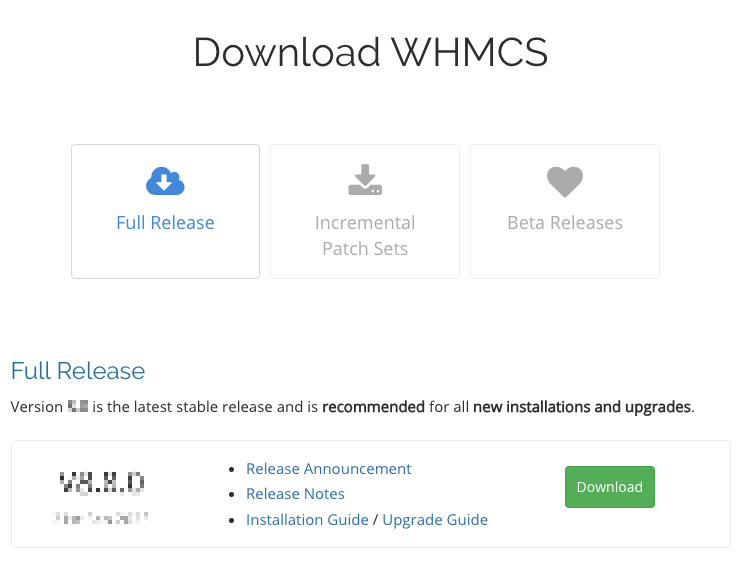
اگر شما میخواهید که لایسنس خودتان را از شرکتهای واسط خریداری کنید، نیازی به ورود به سایت WHMCS نیست، تنها لازم است که به سایت فروشنده رجوع کرده، لایسنس را خریداری کرده و سپس از این صفحه آخرین نسخه موجود را دانلود کنید.
برای اطلاعات بیشتر در زمینه تهیه انواع نسخهها و توزیع کننده میتوانید مقاله WHMCS Distributions در سایت اصلی WHMCS را مطالعه کنید.
دو: بررسی سیستمهای مورد نظر
شما باید پیش از آنکه اقدام به انتخاب نسخه مورد نظر WHMCS خودتان کنید، از وجود الزامات زیر بر روی سرور یا سیستم خودتان مطمئن شوید.
بهتر است که این موارد را پیش از انجام نصب چک کنید:
- سیستم عامل و پیکربندیهای سرور
- نسخه، پیکربندی و اکستنشنهای PHP
- ورژن MySQL®
- ورژن ionCube Loader
سه: فایلها را بر روی سرور خودتان بارگذاری کنید
شما میتوانید فایلهای نسخه دانلود شده بر روی سیستم خودتان را از حالت فشرده خارج کرده و سپس آن را بر روی سرور میزبان WHMCS بارگذاری کنید. شما میتوانید این کار را به صورت دستی و یا با استفاده از ابزارهای مدیریت هاست در پنل مدیریت سرور خودتان انجام دهید.
استفاده از cPanel برای بارگذاری WHMCS
برای بارگذاری کردن فایلهایی که از حالت فشرده خارج کرده اید با استفاده از cPanel:
- به حساب cPanel خودتان که میخواهید بر روی آن WHMCS را نصب کنید وارد شوید.
- به رابط File Maneger در قسمت File و سپس Manager بروید.
- بر روی دایرکتوری public_html دوبار کلیک کنید و وارد آن شوید.
- بر روی Upload کلیک کنید.
- اکنون فایلهای zip دانلود شده را انتخاب کرده و سپس بر روی Select File کلیک کنید.
- در زمانی که بارگذاری فایلها به اتمام رسید بر روی Go Back کلیک کنید. شما اکنون باید بتوانید فایلهای zip جدیدی را در دایرکتوری public_html مشاهده کنید.
- بر روی فایلی که پسوند .zip دارد راست کلیک کنید و سپس بر روی گزینه ٍExtract کلیک کنید.
- مسیر ذخیرهسازی فایلهایی که از فشردهسازی خارج میشوند را انتخاب کنید و سپس بر روی گزینه Extract File(s) کلیک کنید.
بارگذاری دستی
این کار نیز روش دیگری برای بارگذاری فایلها بر روی هاست است:
- فایلهای Zip دانلود شده را بر روی رایانه شخصی خودتان از حالت فشرده خارج کنید.
- یک پوشه به نام whmcs بر روی وب سایت خودتان ایجاد کنید. اگر شما با مشکلی در زمان بارگذاری روبرو شدید بهتر است که از روش بارگذاری باینری (Binary mode) برای این منظور استفاده کنید.
به شکل اختیاری شما میتوانید هر نامی را برای پوشه خودتان (برای مثال billing) انتخاب کنید.
نکته: چون در ناحیه مدیریت WHMCS (یعنی Admin Area) از پوشه admin به صورت پیش فرض استفاده میشود، شما نمیتوانید نام admin را برای پوشه نصب خودتان انتخاب کنید.
چهار: ایجاد فایل پیکربندی برای نصب WHMCS
شما میتوانید به صورت دستی اقدام به ساخت فایل configuration.php کیند یا آنکه از کد -c یا –config برای ساخت فایل پیکربندی در طول فرایند نصب استفاده کنید.
نکته: اگر شما از دستورات -c یا –config استفاده میکنید، این مرحله را رد کنید و دادهها پیکربندی موردنظرتان را در زمان نصب وارد کنید.
برای آنکه بتوانید به صورت دستی اقدام به ساخت فایلهای پیکربندی کنید، یک فایل به نام configuration.php را در دایرکتوری اصلی WHMCS ایجاد کرده و متغییرهای مورد نظر خودتان را در آن وارد کنید.
شما باید آنها را به صورت زیر آرایش دهید:
<?php
$license = "";
$db_host = "localhost";
$db_username = "";
$db_password = "";
$db_name = "";
$cc_encryption_hash = "";
$templates_compiledir = "templates_c/";نکته:
- برای درک و وارد کردن درست مقدارها میتوانید به ارائه کننده خدمات میزبانی یا ادمین سیستم و شبکه خودتان در تماس باشید.
- برای اطلاعات بیشتر درباره فایل configuration.php میتوانید به مقاله مرتبط به آن در همین وب سایت مراجعه کنید.
نسخههای WHMCS 8.7 و قبل تر از آن
استفاده از فایل configuration.php.new از نسخه ۸.۸ به بعد متوقف شده است و نام آن به configuration.php تغییر پیدا کرده است.
چهار: اجرای دستور نصب WHMCS در خط فرمان
سینتکس و اسکریپت زیر را میتوانید برای نصب WHMCS از طریق خط فرمان وارد کنید.
php -f bin/installer.php –- [options]
این اسکرپیت حالت غیرتعامل (-n یا –non-interactive) را فعال میکند و یک به روز رسانی (-u یا –upgrade) را بر روی سیستم شما انجام میدهد.
شما میتوانید از گزینههای زیر برای بهره وری بیشتر این اسکریپت استفاده کنید:
| گزینه | توضیحات |
| -c یا –config | این گزینه دادههای پیکربندی را در فرمت JSON آماده میکند. از این گزینه میتوانید با گزینه -n یا –non-interactive استفاده کنید. بخشهای ادامه این مقاله را برای اطلاعات مرتبط مطالعه کنید. |
| -h یا –help | می توانید راهنماهای مرتبط به سیستم را مشاهده کنید. |
| -i یا –install | یک نصب جدید را برای شما انجام میدهد. |
| -n یا –non-interactive | بدون نیاز به وارد کردن گزینه ای اسکریپت را اجرا میکند. |
| -s یا –status | اطلاعات وضعیت درباره فایلهای نصب و دیتابیسها را ارائه میکند. |
| -u یا –upgrade | در زمان نصب یک به روز رسانی نیز انجام میدهد. |
| -v یا –verbose | مراحل نصب اسکریپت را گزارش میدهد. |
دادههای پشتیبان پیکربندی
اگر شما از -c یا –config استفاده میکنید، باید دادههای پشتیبان پیکربندی (Supply configuration data) برای STDIN را به صورت یک خط واحد از ورودی JOSN خودتان وارد کنید.
شما میتوانید دادهها پشتیبان را در آرایههایی که در ادامه میآید ببنید و استفاده کنید:
| آرایه | توضیحات |
| Admin | یک آرایه از اطلاعات حساب را برای حساب ادمین اولیه ایجاد میکند. شما میتوانید از username و password برای وارد کردن نام کاربری و گذرواژه خودتان استفاده کنید.اگر شما نمیخواهید از نام کاربری و گذرواژه خاصی استفاده کنید، میتوانید از نام و گذرواژه ای که در انتهای فرایند نصب توسط سیستم تولید میشود استفاده کنید. |
| Configuration | در اینجا یک فایل از متغییرهای پیکربندی ایجاد میشود و به مانند مثالی که در پایین آمده است تنظیمات پیکربندی جدید در آن وارد میشود. سیستم در زمانی که فایل قصد وارد کردن عناصر پیکربندی جدید را دارد یک فایل configuration.php ایجاد میکند.اگر شما میخواهید عناصر پشتیبان جدید را در فایل configuration.php وارد کنید، به یک پیام خطا در این زمینه روبرو خواهید شد.اگر ورودی شما حاوی اطلاعات پیکربندی هم نباشد، باز هم در طی فرایند نصب سیستم اصرار به ایجاد یک فایل configuration.php دارد. |
توجه کنید در اسکریپت تمرینی زیر اطلاعات مهمی آمده است. حتما قبل از استفاده از این خط کد، از اطلاعات خودتان نسخه پشتیبان تهیه کنید و آن را در حضور یک متخصص انجام دهید.
مثال
در زمانی که شما از عناصر پیکربندی استفاده میکنید، فایل JSON شما میتواند اطلاعاتی مانند اسکریپت زیر داشته باشد.
#!/bin/env bash
# The following assumes the respective environment variables are
populated
CONF='{
"admin":{
"username":"name",
"password":"'$ADMIN_PASS'"
},
"configuration":{
"license": "'$LICENSE_KEY'",
"db_host": "'$DB_HOST'",
"db_username": "'$DB_USER'",
"db_password": "'$DB_PASS'",
"db_name": "'$DB_NAME'",
"cc_encryption_hash": "'$ENCRYPT_HASH'",
"mysql_charset": "utf8"
}
}'پس از آنکه اطلاعات این اسکریپت را آماده کردید و آن را کامل نمودید میتوانید از اسکریپت زیر استفاده کرده و اقدام به اجرای این اسکرپیت کنید:
echo $(echo $CONF | tr -d "\n") | php -f bin/installer.php -- -i -n -c
رمزنگاری استفاده شده در اینجا باید ۶۴ کاراکتر داشته باشد و تنها شامل حروف بزرگ و کوچک انگلیسی و اعداد با کد ASCII باشد. این مقدارها میتواند با استفاده از منبع داده تصادفی خارجی و یا سطح بالاتر و یا سایر سیستم تولید گذرواژه انجام شود. برای مثال اسکریپت رمز نگاری میتواند به شکل زیر باشد:
# Example hash value generation with the OpenSSL utility
ENCRYPT_HASH=$(openssl rand -base64 128|tr -d "\n\/+="|cut -c 1-64)گام بعدی
بعد از آن که نصب خودتان را به اتمام رساندید، ما پیشنهاد میکنیم که پیکربندیهای زیر را در مدیریت هاست WHMCS خودتان پیادهسازی کنید.
- گامهایی که در بخشهای بعدی میآید را دنبال کنید. این اقدامات سبب بهبود عملکردها و امنیت سیستم مدیریت هاست WHMCS شما خواهد شد.
- به ناحیه مدیریت (WHMCS Admin Area) وارد شده و فرایند نصب خودکار (Setup Wizard) کامل کنید.
- تنظیمات عمومی (General Settings) را کامل کنید تا نصب شما به صورت کامل انجام شود.
- یک درگاه پرداخت را برای سیستم خودتان نصب و فعال کنید.
- محصولات یا خدمات خودتان را آماده عرضه کنید.
- قسمت قیمت دامنهها در سیستم خودتان را تنظیم کنید.
- یک دپارتمان پاسخگویی به وسیله تیکت ایجاد کنید تا کاربران بتوانند از طریق آن با شما در تماس باشند.
- یک سیستم ارسال و دریافت ایمیل ایجاد کیند و سپس آن را به سیستم پاسخگویی تیکتی خودتان متصل کنید.
- یک پیکربندی خودکار برای بخش WHMCS corn Job ایجاد کنید و تنظیمات خودکارسازی (Automated Task Setting) را به صورت کامل انجام دهید.
- چندبار با سناریوهای مختلف عملکرد سایت خودتان را چک کنید تا از صحت کارکرد آن مطمئن شوید.